MFC-9560CDW
Preguntas frecuentes y Solución de problemas |
Escanear un documento y guardar la imagen escaneada en una carpeta del disco duro local o de la red (Para Windows)
Usted puede escanear un documento y guardar la imagen escaneada en una carpeta de su preferencia utilizando ControlCenter4. Para ver más detalles, haga clic en el enlace a continuación para la interfaz del usuario de ControlCenter4 que esté utilizando.
NOTA: Las ilustraciones mostradas debajo tienen el propósito de representar el producto y sistema operativo, y pueden variar dependiendo del modelo de su máquina Brother y sistema operativo.
Modo de Inicio
- Colocar su documento.
- Haga clic la pestaña Escanear ("Scan").
- Seleccione Tipo de documento ("Document Type") y Tamaño de escaneo ("Scan Size").
-
Haga clic en Escanear ("Scan").
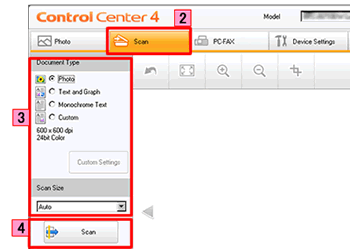
- La imagen escaneada será mostrada en el visor de imágenes. Confirme y corrija la imagen escaneada si fuese necesario.
-
Haga clic en Guardar ("Save").
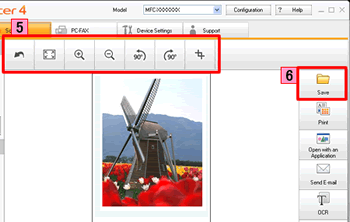
-
Aparecerá el diálogo Guardar ("Save"). Configure los ajustes y haga clic en OK. La imagen será guardada en la carpeta seleccionada en la ventana de configuraciones.
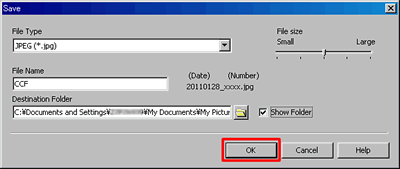
Tipo de archivo ("File Type"):
Seleccione el tipo de archivo para la imagen escaneada desde el menú desplegable Tipo de archivo. Los siguientes tipos de archivo están disponibles.
*NOTA: Los tipos de archivo disponibles varían dependiendo de su máquina Brother y el sistema operativo que esté utilizando.- Windows Bitmap (*.bmp)
- JPEG (*.jpg)
- TIFF (*.tif)
- TIFF Multipágina ("TIFF Multi-Page") (*.tif)
- Gráficos de la Redes Portátiles ("Portable Network Graphics") (*.png)
- PDF (*.pdf)
- PDF Seguro ("Secure PDF") (*.pdf)
-
Especificación del papel XML (*.xps)
Nota- La especificación del papel XML está disponible para Windows Vista o posterior al utilizar aplicaciones las cuales sean compatibles con archivos con especificaciones de papel XML.
- Si configura el tipo de archivo como JPEG, PDF o PDF Seguro, usted puede configurar el Tamaño de archivo ("File size").
- Si configura el tipo de archivo como TIFF o TIFF Multipágina, usted puede seleccionar "Sin comprimir" ("Uncompressed") o "Comprimido" ("Compressed").
Nombre del archivo ("File Name"):
Ingrese el texto de prefijo usado para el nombre de la imagen escaneada en la casilla titulada Nombre del archivo.
Carpeta de destino ("Destination Folder"):
Configure la carpeta para guardar la imagen escaneada en la casilla titulada Carpeta de destino.
Modo Avanzado
- Coloque su documento.
- Haga clic en la pestaña Escanear ("Scan"). Si desea cambiar las especificaciones de escaneo, haga clic aquí para ver los detalles sobre cómo cambiar las configuraciones de escaneo.
-
Haga clic en Archivo ("File"). La imagen será guardada en la carpeta que seleccionó en la ventana de configuraciones de Escanear a archivo ("Scan to File").
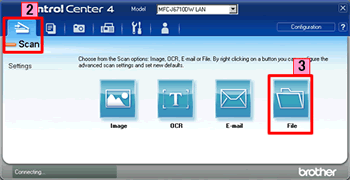
Preguntas frecuentes relacionadas
- Cambiar las especificaciones de escáner para escanear desde ControlCenter2 o la tecla ESCÁNER (SCAN) (Para Macintosh)
- Cambiar las configuraciones de escaneo para escanear desde ControlCenter4 o utilizando la tecla "SCAN" (Para Windows)
- Escanear un documento y guardar la imagen escaneada en una carpeta en un network local o de un disco duro utilizando el botón SCAN de mi máquina Brother
Modelos relacionados
DCP-7060D, DCP-7065DN, DCP-8110DN, DCP-8150DN, DCP-8155DN, DCP-J140W, HL-2280DW, MFC-7240, MFC-7360N, MFC-7365DN, MFC-7460DN, MFC-7860DW, MFC-8510DN, MFC-8710DW, MFC-8810DW, MFC-8910DW, MFC-8950DW, MFC-8950DWT, MFC-9460CDN, MFC-9560CDW, MFC-9970CDW, MFC-J280W, MFC-J425W, MFC-J430W, MFC-J435W, MFC-J5910DW, MFC-J625DW, MFC-J6510DW, MFC-J6710DW, MFC-J6910DW, MFC-J825DW, MFC-J835DW
